Как улучшить поиск в WordPress (7 эффективных способов)
Опубликовано: 2022-07-04Хотите знать, как улучшить поиск в WordPress?
Крайне важно иметь надежный поиск на вашем сайте, если вы хотите добиться успеха в Интернете в долгосрочной перспективе и создать лояльную аудиторию.
В этом уроке мы покажем вам 7 эффективных способов улучшить поиск на вашем сайте WordPress без необходимости кодирования.
Зачем улучшать поиск WordPress
WordPress — одна из самых популярных и мощных систем управления контентом в мире.
Это позволяет вам публиковать свой контент, продавать свои продукты в Интернете, развивать свой бизнес и делать многое другое.
Но все немного по-другому, когда дело доходит до функции поиска этой CMS.
А именно, поисковая система WordPress по умолчанию не:
- Поиск пользовательских типов сообщений . Если вы публикуете контент, выходящий за рамки обычных постов и страниц, ваши посетители не смогут найти его с помощью поиска.
- Показывать результаты поиска в режиме реального времени . WordPress показывает результаты поиска, открывая новую отдельную страницу, что неудобно и устарело.
- Индексируйте PDF-файлы и офисные документы . Таким образом, ваши посетители не могут искать контент внутри них, что затрудняет поиск того, что они ищут.
- Собирать данные о поисковой активности . Это лишает вас возможности лучше понять потребности вашей аудитории и предоставить им правильный контент.
- Позволяет изменить порядок результатов поиска . Вы не можете контролировать порядок, в котором ваши сообщения и страницы отображаются в результатах поиска.
- Рассмотрите сообщения с произвольными полями и тегами . Это усложняет вашим посетителям поиск нужного контента и ухудшает их пользовательский опыт.
К счастью, есть способ решить эти проблемы и улучшить поиск на вашем сайте за считанные минуты, даже если вы новичок в WordPress.
Давайте поговорим об этом ниже.
Вот оглавление, которое поможет вам ориентироваться в этой статье:
- Добавить поиск с автозаполнением в реальном времени
- Отслеживайте поисковые запросы ваших посетителей
- Сделать файлы PDF доступными для поиска
- Настройте виджеты поиска
- Включить поиск по настраиваемым полям
- Исключить определенные страницы из результатов поиска
- Приоритет определенных результатов поиска
Как улучшить поиск на вашем сайте
Самый простой способ создать мощный пользовательский поиск в WordPress — это использовать SearchWP.
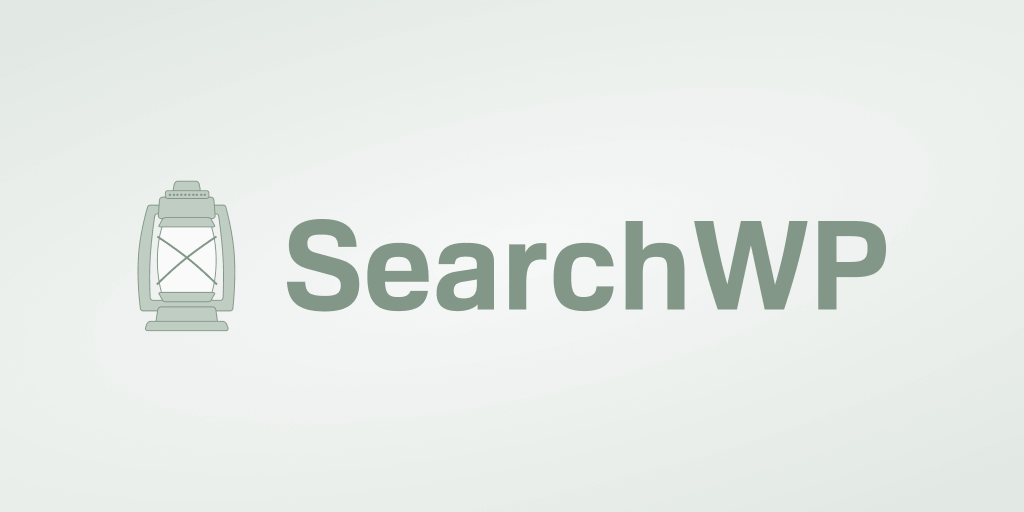
SearchWP — лучший поисковый плагин WordPress на рынке с более чем 30 000 активных установок.
Это позволяет вам полностью настроить работу поиска на вашем сайте и помочь вашим посетителям быстрее находить то, что они ищут.
Например, с помощью SearchWP вы можете создавать настраиваемые поля поиска, включать нечеткий поиск, выделять условия поиска и многое другое.
Вот некоторые другие удивительные вещи, которые вы можете сделать с помощью этого плагина:
- Включите теги поиска py . Это дает вашим посетителям дополнительный способ просматривать ваш контент и вдохновляет их просматривать больше сообщений.
- Добавляйте авторов в результаты поиска . Таким образом, вы поможете своим посетителям быстрее находить публикации своих любимых авторов и получать больше просмотров страниц.
- Настройте страницу результатов поиска . Измените внешний вид страницы результатов поиска, чтобы она выглядела более профессионально, и продвигайте свои публикации.
- Добавьте строки поиска с коротким кодом . Разместите панель поиска в своих сообщениях и на страницах несколькими щелчками мыши, чтобы побудить посетителей изучить ваш сайт.
Итак, давайте посмотрим, как вы начнете работу с SearchWP и создадите пользовательский поиск в WordPress, чтобы помочь вашим посетителям быстрее находить то, что они ищут.
Первый шаг — получить вашу копию SearchWP здесь.
После этого войдите в свою учетную запись SearchWP и перейдите на вкладку « Загрузки ».
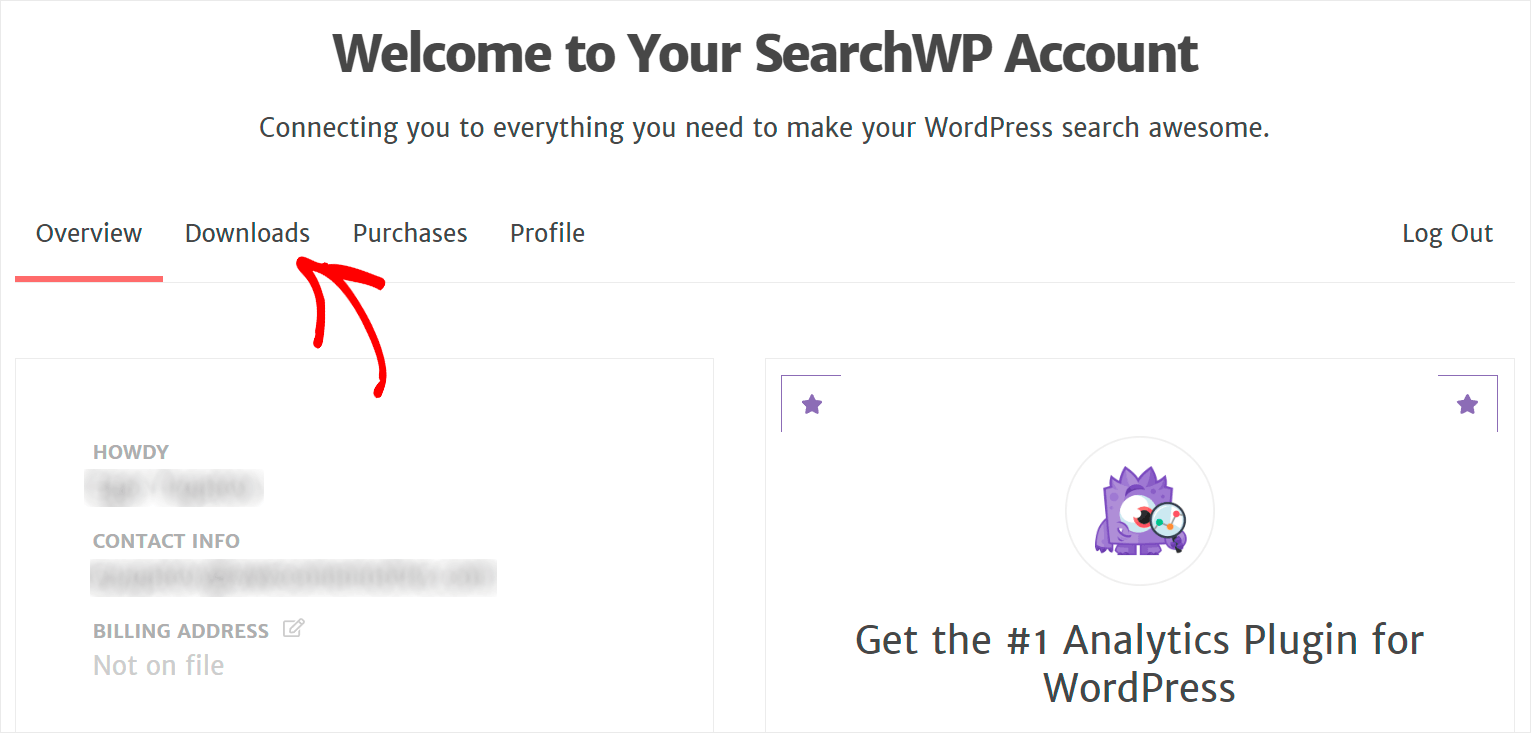
Оказавшись там, нажмите кнопку « Загрузить SearchWP» и загрузите ZIP-файл плагина на свой компьютер.
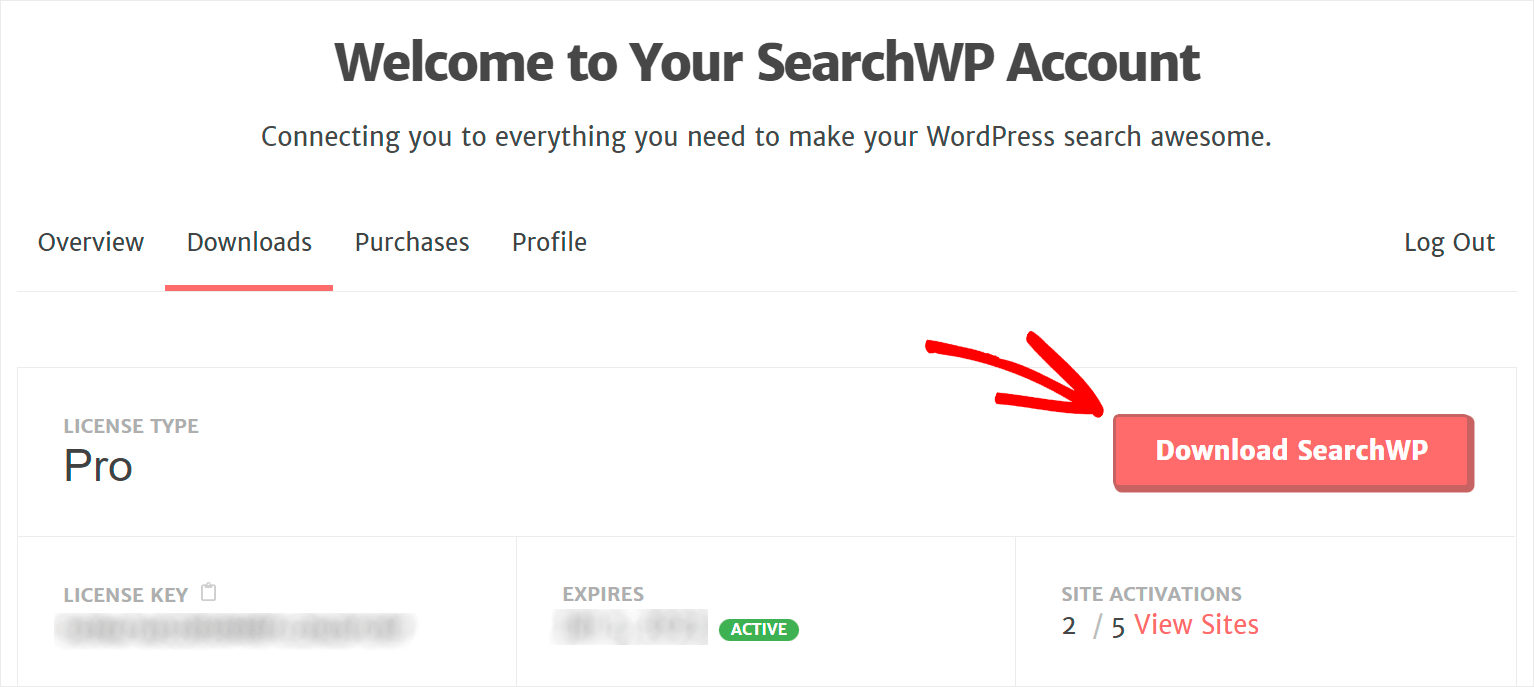
После загрузки скопируйте лицензионный ключ SearchWP на той же вкладке.
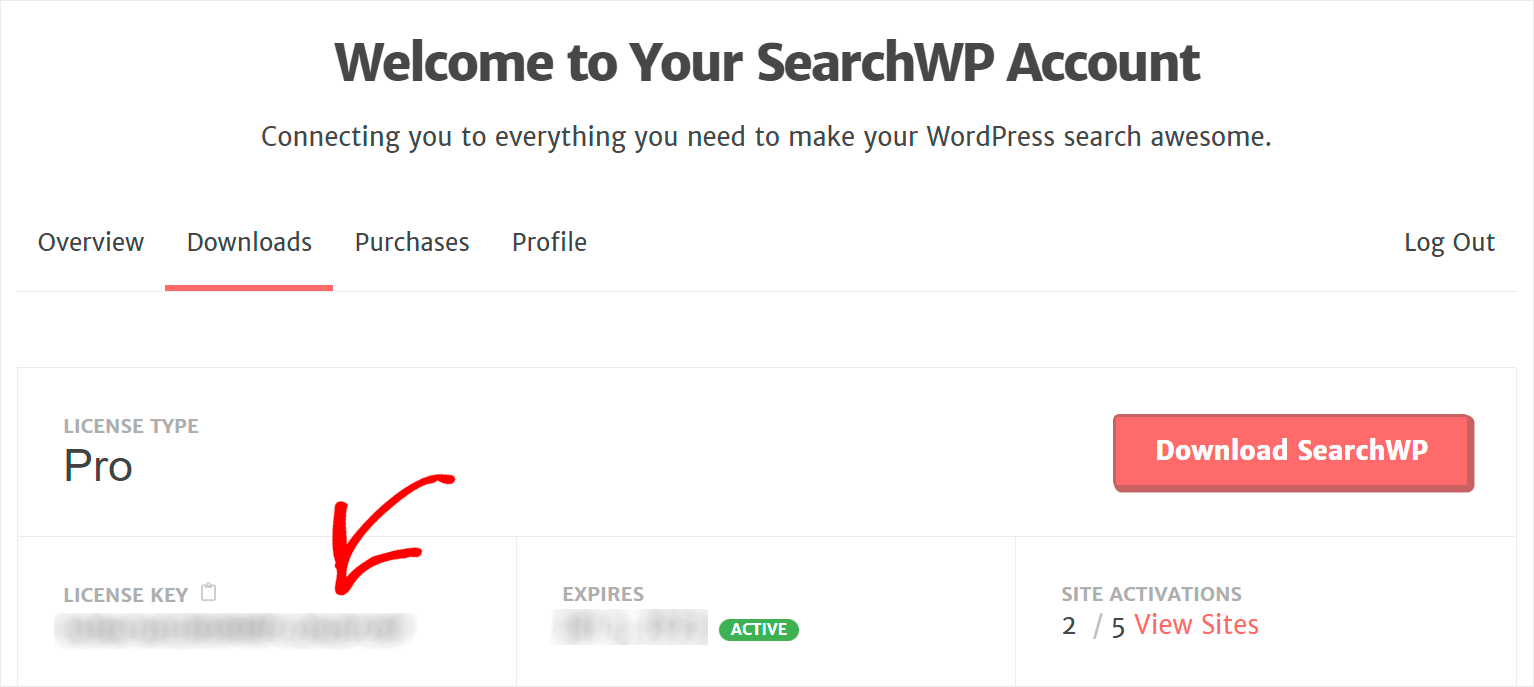
Следующим шагом будет загрузка ZIP-файла плагина на ваш сайт.
Не стесняйтесь следовать пошаговому руководству по установке плагина WordPress, если вам нужна помощь в этом.
После установки плагина вам необходимо активировать свою копию SearchWP.
Сначала перейдите на панель инструментов WordPress и наведите курсор на кнопку SearchWP на верхней панели.
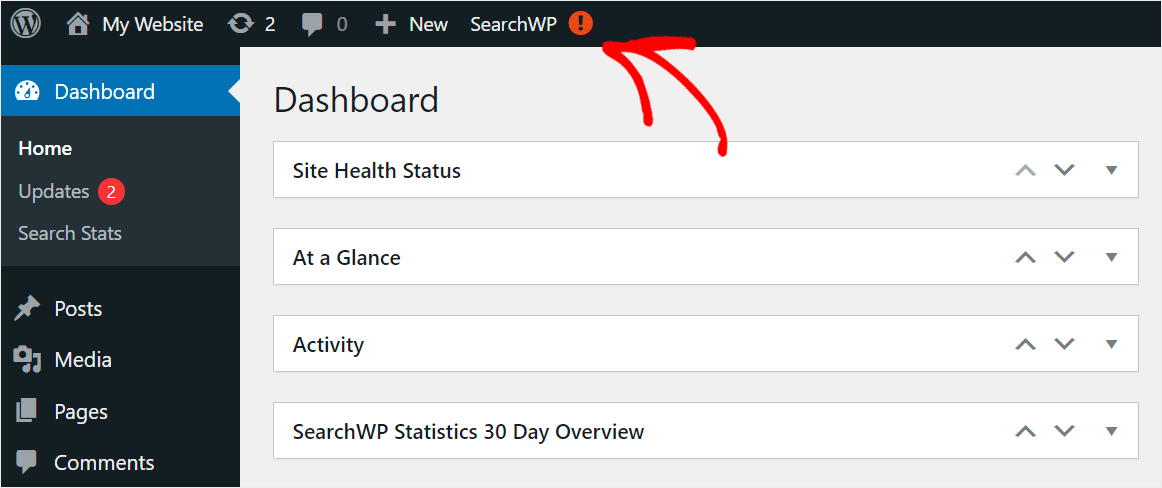
Затем нажмите на пункт « Активировать лицензию ».
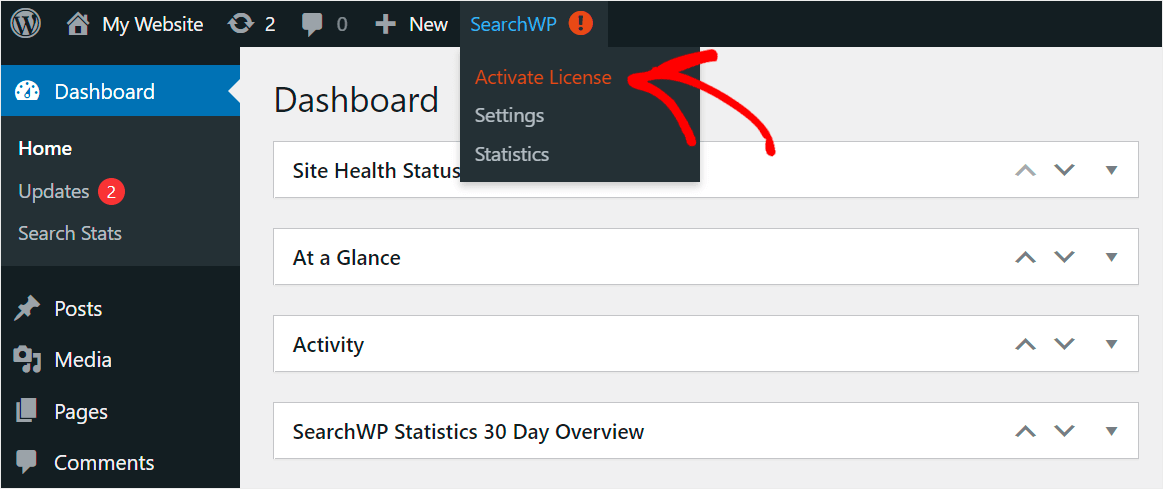
Перейдя на вкладку « Лицензия », вставьте лицензионный ключ в поле « Лицензия » и нажмите кнопку « Активировать ».
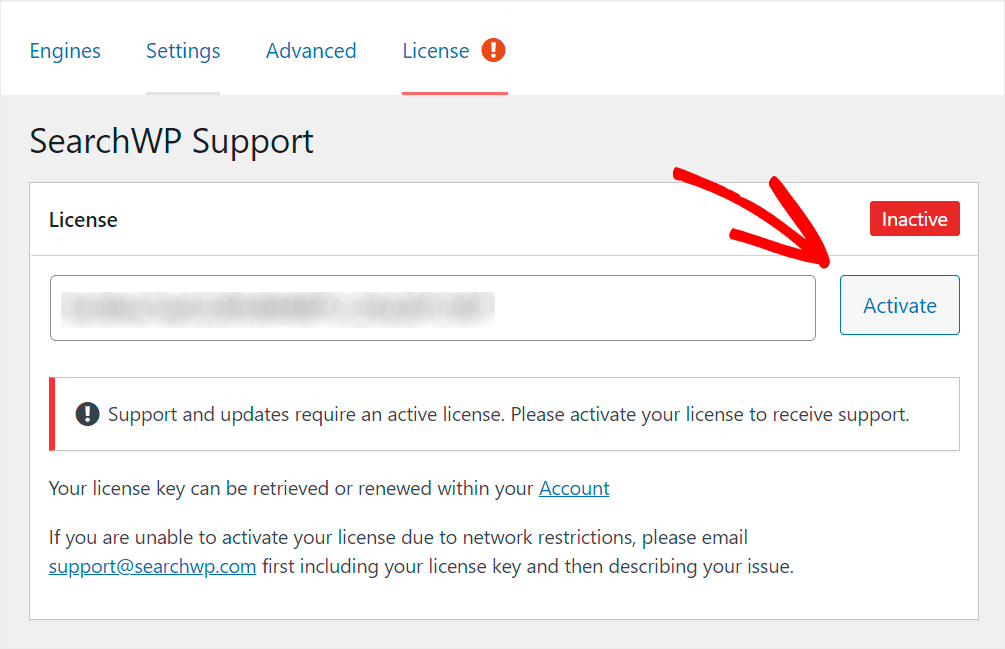
После активации лицензии вы готовы приступить к настройке параметров поиска WordPress, чтобы сделать его лучше.
Добавить поиск с автозаполнением в реальном времени
Давайте начнем с добавления живого поиска с автозаполнением на ваш сайт.
SearchWP позволяет вам сделать это всего за несколько кликов, не написав ни одной строчки кода.

После активации этой функции ваши посетители смогут сразу получать результаты поиска, не переходя на новую страницу.
Это не только удобно, но и помогает сосредоточить внимание посетителей на вашем контенте и улучшить их взаимодействие с пользователем.
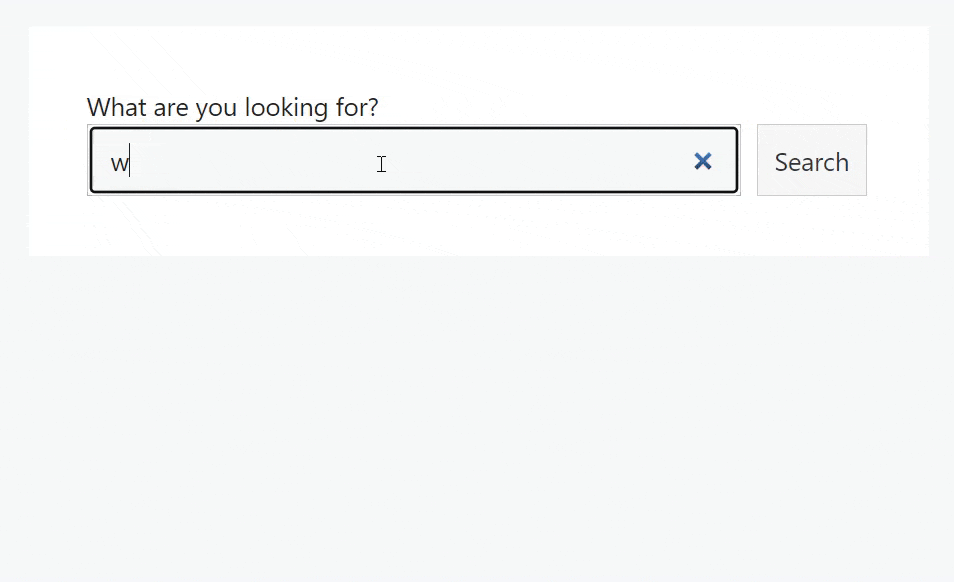
Для получения более подробной информации см. наше пошаговое руководство о том, как добавить автозаполнение поиска на ваш сайт WordPress.
Отслеживайте поисковые запросы ваших посетителей
Еще одна замечательная функция SearchWP — отслеживание поиска.
Как только вы включите его в настройках поиска WordPress, плагин начнет собирать много ценных данных о том, что посетители ищут на вашем сайте.
Эти данные включают поисковые запросы, кликабельность результатов поиска, среднее время, проведенное на странице, и много другой полезной информации.
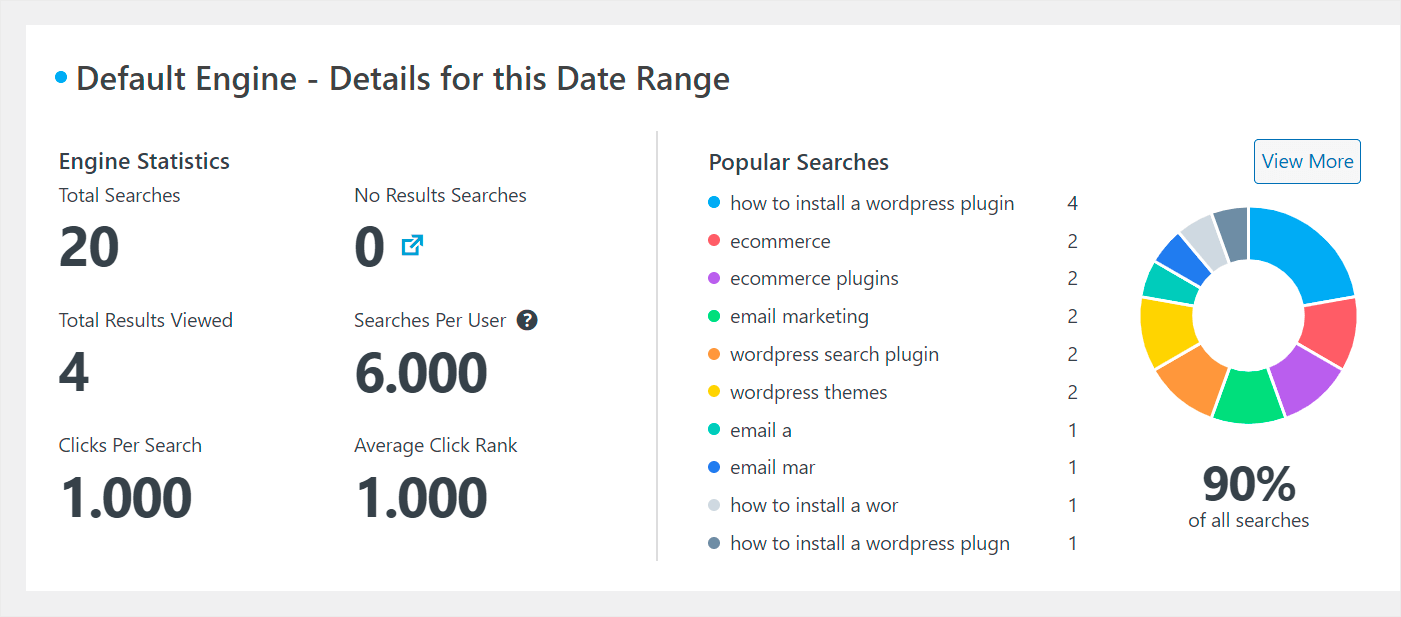
Чтобы начать, перейдите в SearchWP »Расширения на панели управления WordPress.
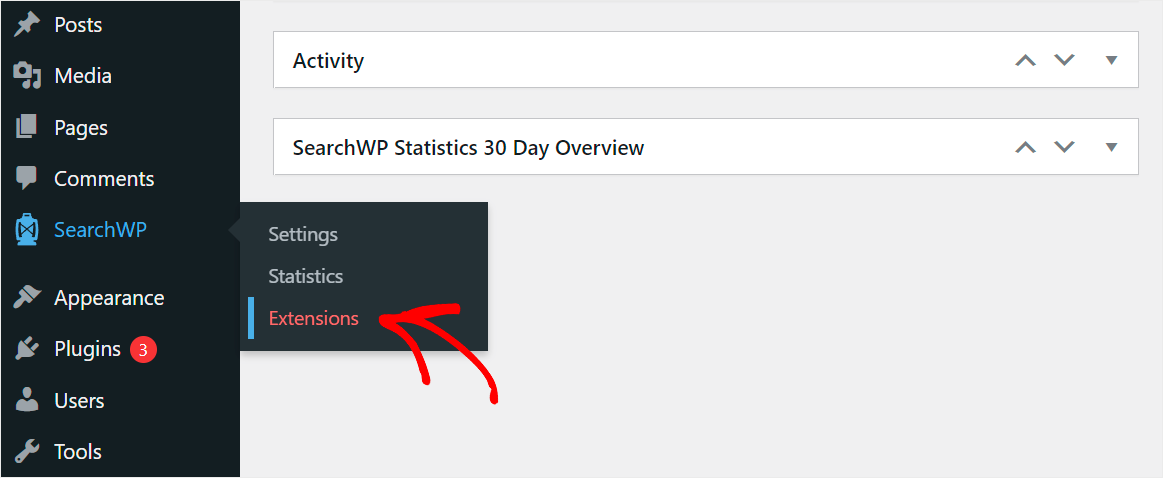
Затем найдите расширение « Метрики » и нажмите « Установить » в его разделе.
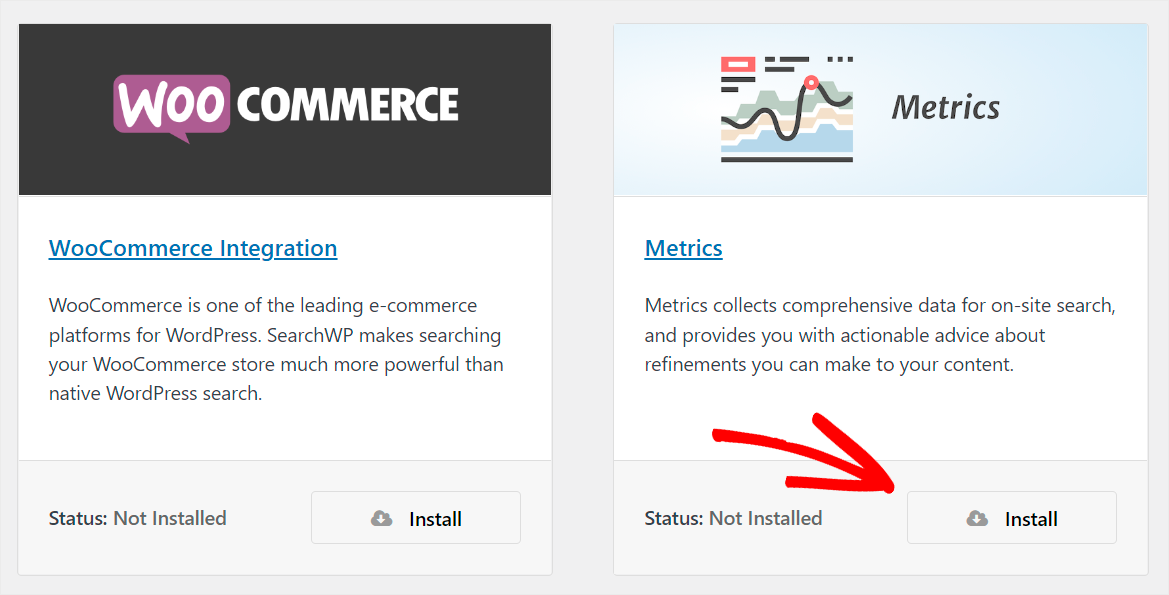
После установки и активации расширения вы можете увидеть показатели вашего сайта на вкладке « Метрики » в разделе SearchWP на верхней панели панели управления.
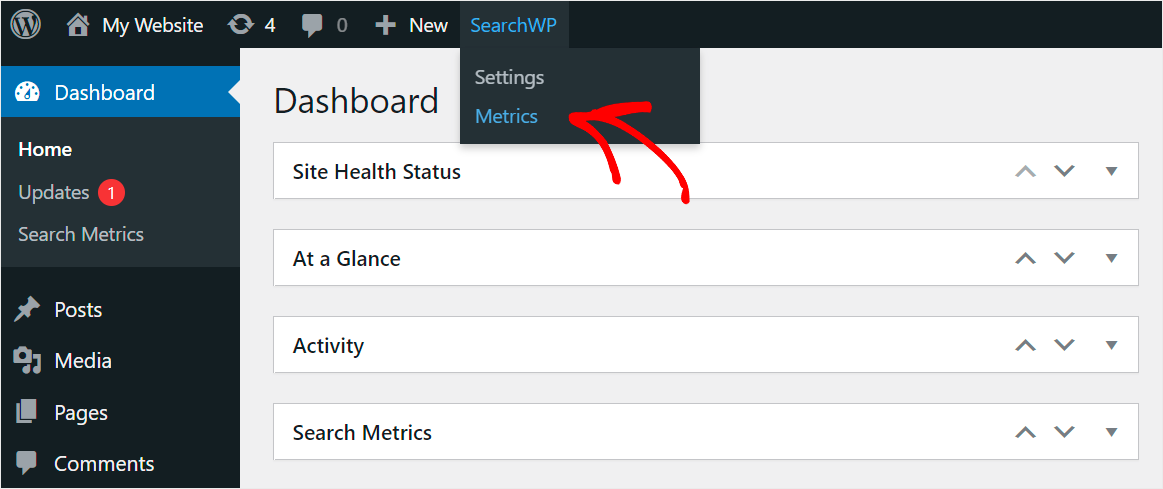
Сделать файлы PDF доступными для поиска
Если вы часто загружаете PDF-файлы на свой сайт, вы можете сделать их доступными для поиска с помощью SearchWP.
После этого WordPress начнет рассматривать содержимое в файлах PDF как обычные записи и страницы и показывать их в результатах поиска.
Это значительно повысит возможность обнаружения этих файлов и поможет вашим посетителям быстро их найти.
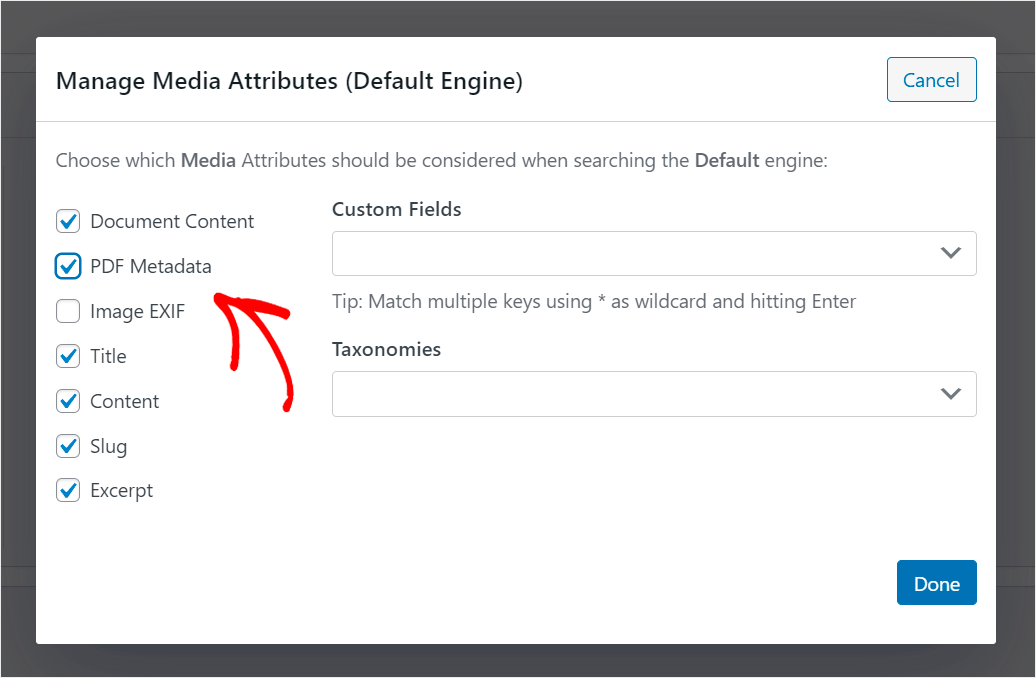
Для получения дополнительной информации ознакомьтесь с руководством по индексации и поиску PDF-файлов в WordPress.
Настройте виджеты поиска
У вас есть поисковые виджеты на вашем сайте? С помощью поискового плагина WordPress, такого как SearchWP, вы можете легко настроить их в соответствии со своими потребностями всего за несколько кликов!
Он позволяет создавать пользовательские виджеты поиска с индивидуальным набором правил и настроек.
Например, это может быть виджет поиска, посвященный определенному типу контента, категории или чему-то еще.
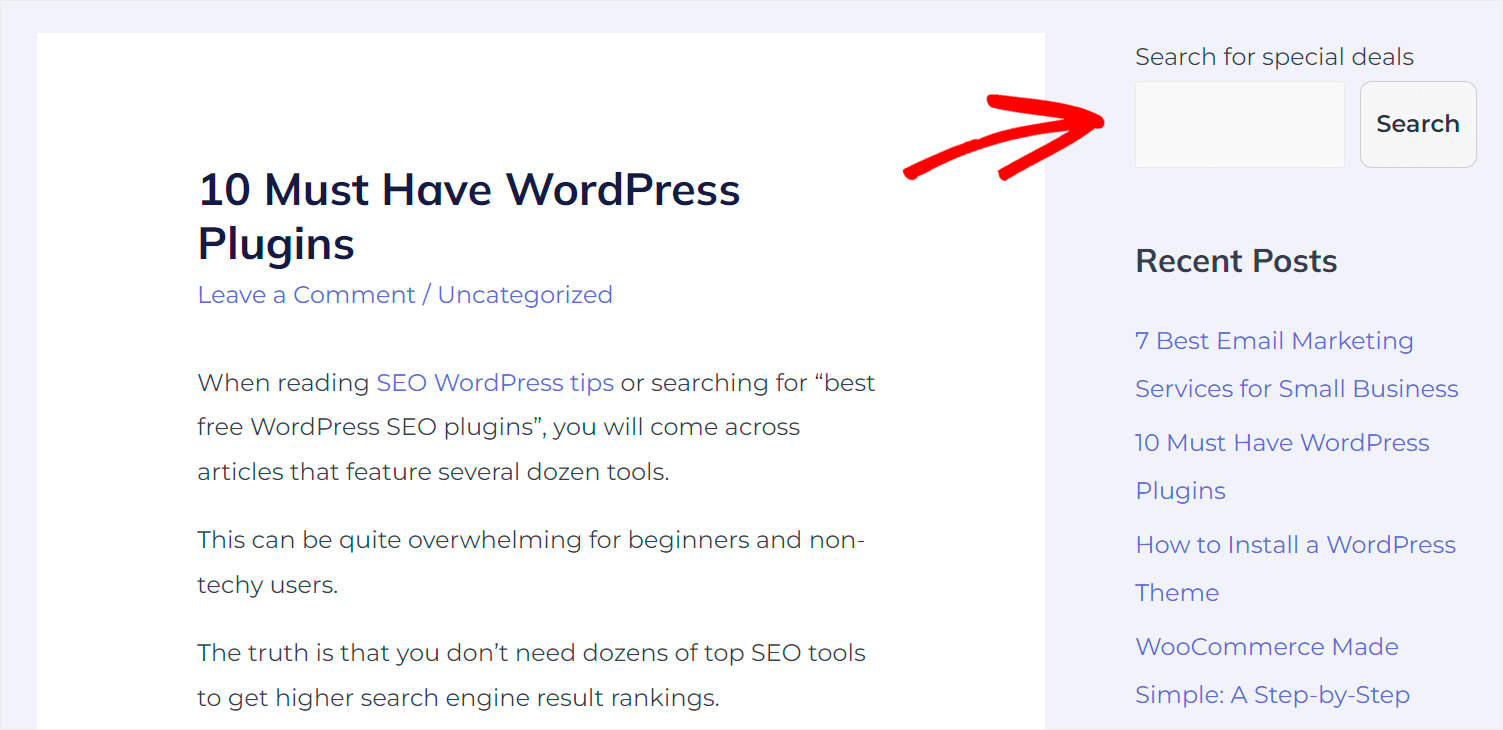
Если вы хотите узнать об этом больше, посмотрите, как настроить виджет поиска в руководстве WordPress.
Включить поиск по настраиваемым полям
С SearchWP вы можете сделать данные в настраиваемых полях сообщений доступными для поиска на вашем сайте.
Это выгодно и позволяет пользователям вашего сайта быстрее и удобнее находить нужный им контент.
Например, самые популярные плагины WordPress для электронной коммерции хранят информацию о продукте, такую как цвет, цена, бренд и т. д., именно в настраиваемых полях.
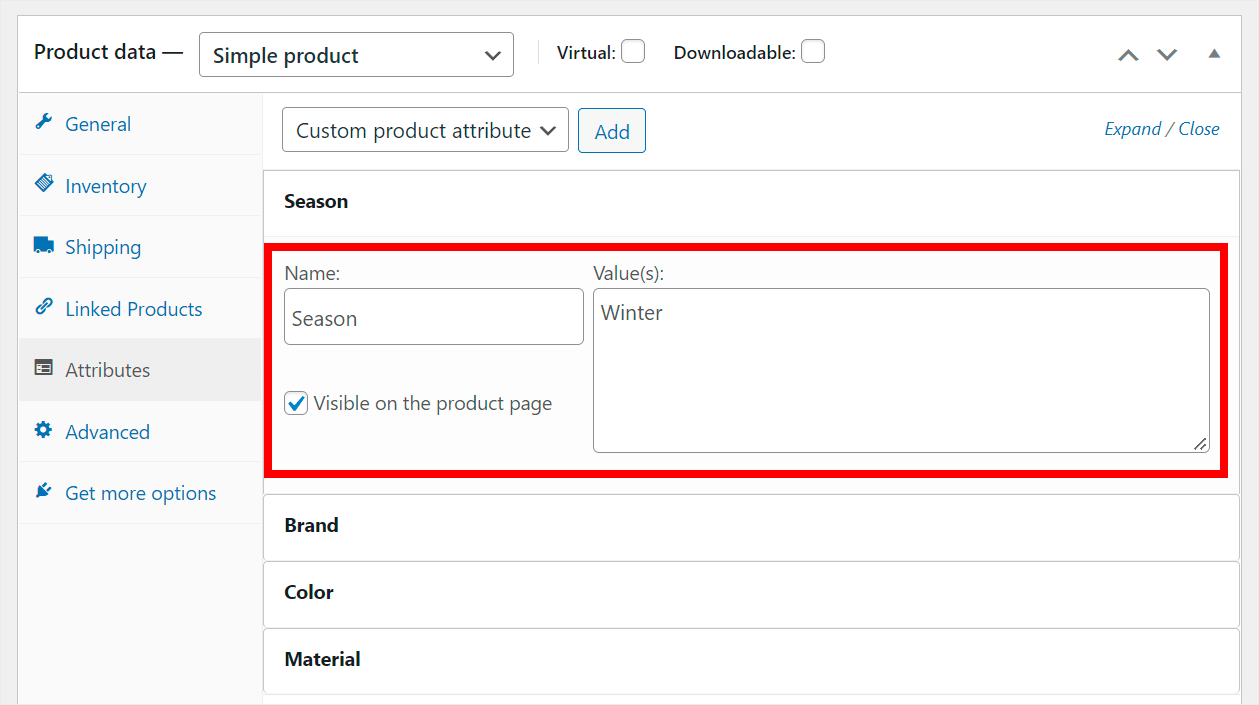
Чтобы узнать больше о том, как сделать настраиваемые поля доступными для поиска, ознакомьтесь с нашей статьей о том, как добавить поиск по настраиваемым полям в WordPress.
Исключить определенные страницы из результатов поиска
Есть ли на вашем сайте страницы, которые вы хотите скрыть в результатах поиска? С SearchWP это так же просто, как поставить галочку.
С помощью этой функции вы можете очистить результаты поиска от лишних страниц и помочь посетителям легче найти то, что они ищут.

Для получения дополнительной информации ознакомьтесь с тем, как исключить страницы из результатов поиска по сайту в руководстве по WordPress.
Приоритет определенных результатов поиска
Хотите сделать некоторые страницы приоритетными в результатах поиска? Это очень легко сделать с SearchWP.
Этот плагин позволяет вам полностью контролировать порядок результатов поиска на вашем сайте и выбирать, какие страницы вы хотите видеть вверху.
Таким образом, вы можете продвигать свой контент, получать больше просмотров страниц и потенциальных клиентов.
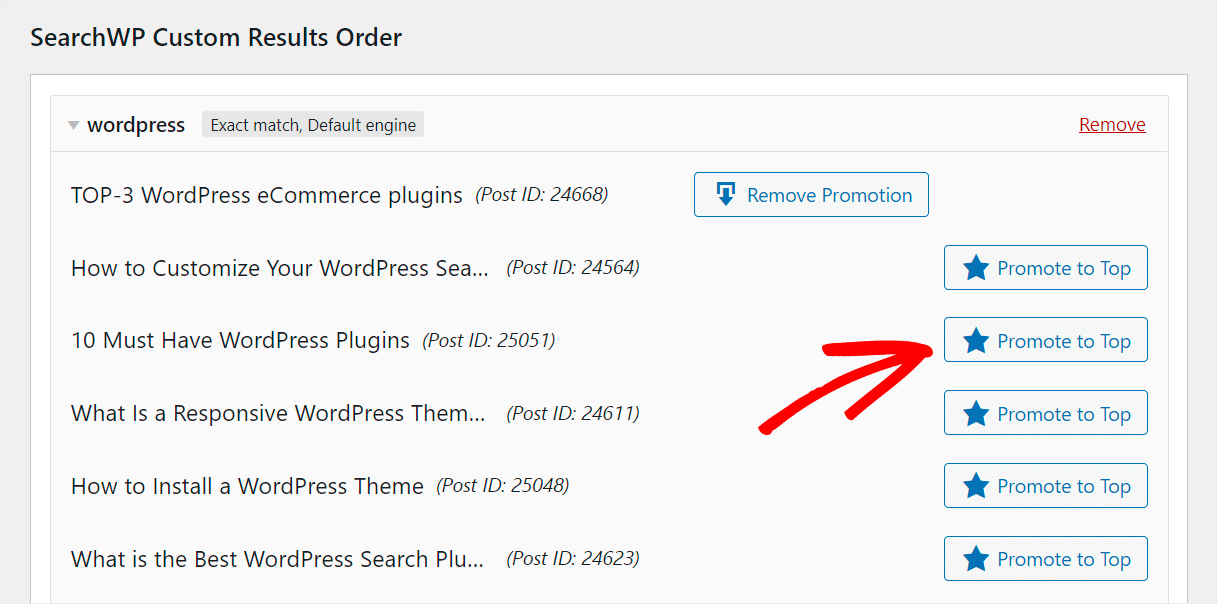
Для получения дополнительной информации о том, как это сделать, ознакомьтесь с пошаговым руководством по определению приоритета определенных результатов поиска в WordPress.
В этой статье вы узнали 7 эффективных способов улучшить поиск на вашем сайте WordPress.
Следуя им, вы можете облегчить своим посетителям поиск контента, который они ищут, повысить доступность вашего контента и создать лояльную аудиторию.
Готовы ускорить поиск? Вы можете начать работу с SearchWP здесь.
Возникли проблемы с поиском на вашем сайте WordPress? Ознакомьтесь с подробным руководством по устранению неработающего поиска в WordPress.
Вы владелец магазина WooCommerce? Вы можете увидеть этот пост о том, как сделать умный поиск продуктов WooCommerce.
